Perdeu Arquivos no Cartão SD? Veja Como Recuperar Dados de Forma Fácil
- Início
- Suporte
- Dicas de Recuperação de Dados
- Perdeu Arquivos no Cartão SD? Veja Como Recuperar Dados de Forma Fácil
Tabela de conteúdos
| Tipo de Formatação | Características | Possibilidade de Recuperação |
|---|---|---|
Formatação Rápida | Apenas apaga os metadados (como a tabela de arquivos), sem tocar nos setores de dados reais. É mais rápida e não verifica erros. | Alta – Arquivos muitas vezes são totalmente recuperáveis com software que varre por assinaturas de arquivos, desde que nenhum novo dado seja escrito no cartão. |
Formatação Completa | Sobrescreve cada setor no cartão e varre por blocos ruins, tornando-o um processo minucioso que pode levar mais tempo. | Baixa – Dados geralmente são sobrescritos, então a recuperação é difícil. Se o processo foi interrompido cedo, alguns fragmentos podem ser salvos, mas não conte com isso. |
Comando SD_ERASE | Apaga ativamente blocos de dados específicos para prepará-los para escritas futuras, similar a como o TRIM funciona em SSDs para otimização. Isso é encontrado em situações como quando certos dispositivos (por exemplo, algumas câmeras ou celulares Android) usam recursos de apagamento seguro durante a formatação, ou se ferramentas avançadas de formatação o invocam para garantir que os dados sejam permanentemente deletados por razões de privacidade ou desempenho. Não é comum em formatações rápidas básicas, mas pode acontecer com opções de “formatação segura” ou em apagamento de dados em nível empresarial. | Muito Baixa – Uma vez acionado, os blocos de dados são deliberadamente limpos, tornando a recuperação quase impossível, mesmo logo após a formatação. |
O Que Torna o Renee Undeleter uma Boa Opção?

Suporta recuperação de vários cartão SD suporta recuperação de dados de cartão SD, de cartão SDHC e de cartão SDXC.
Pode recuperar muitos tipos de arquivos imagens, vídeos, áudios, arquivos compactados, etc.
Operações fáceis Os iniciantes também podem operar rapidamente.
Suporta multi dispositivos Além de suporta cartão SD, ainda suporta pendrive, Windows, Mac e outros dispositivos.
Compatibilidade suporta sistema operacional de Windows e Mac.
Poderosa função de recuperação possa recuperar dados de diversos dispositivos
Suporta multi dispositivos cartões SD, pendrives, discos rígidos, computadores, etc.
Operações fáceis Os iniciantes também podem operar rapidamente.
Baixar GrátisBaixar GrátisBaixar GrátisJá 23564 pessoas baixaram!Passos para Recuperar Dados do Cartão SD Usando o Renee Undeleter

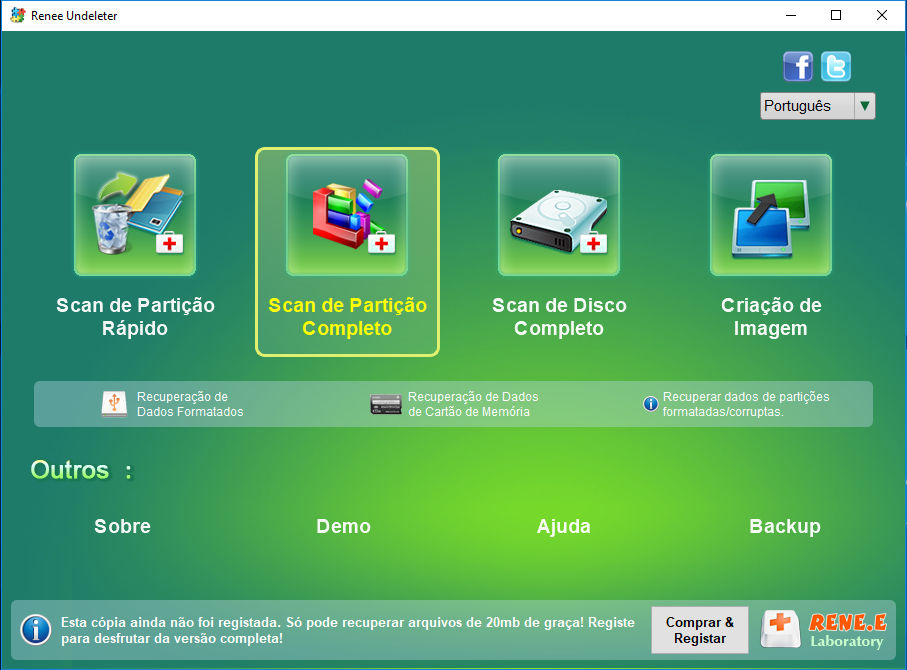
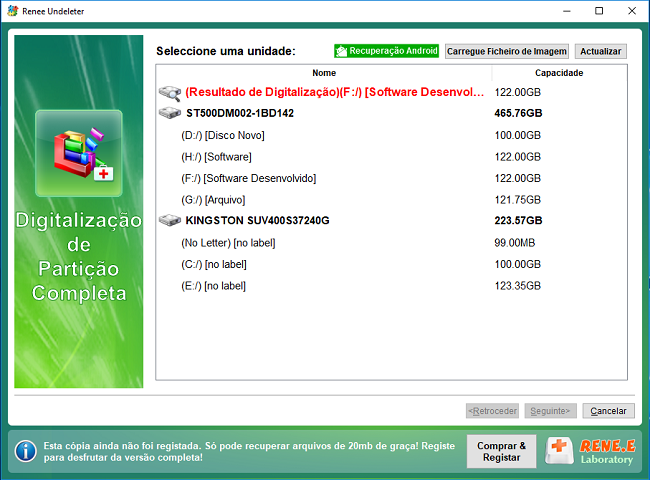


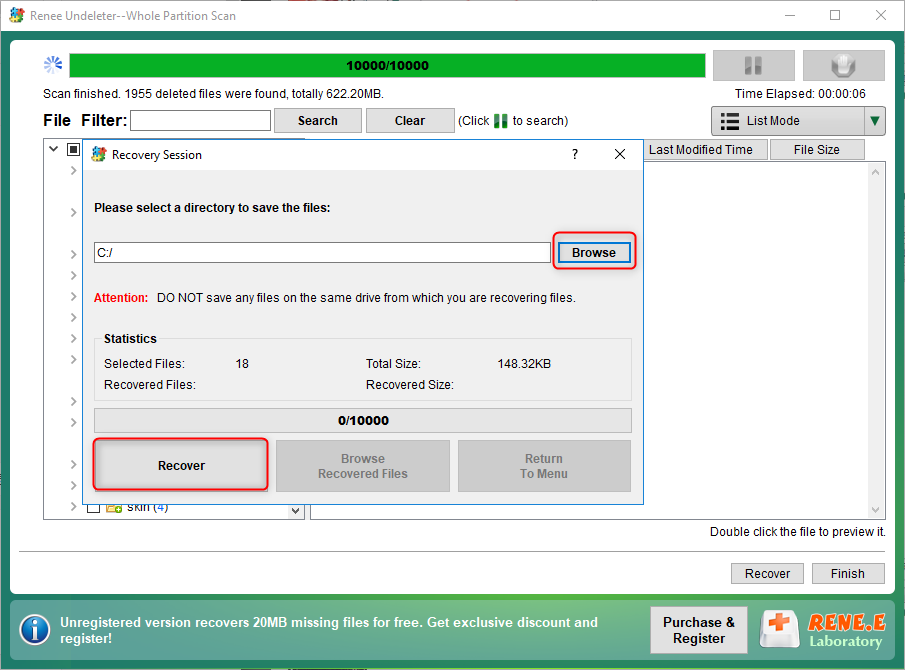
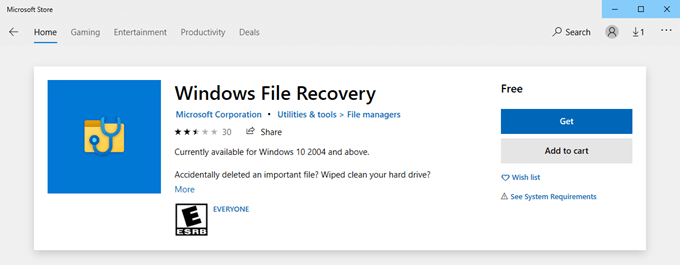
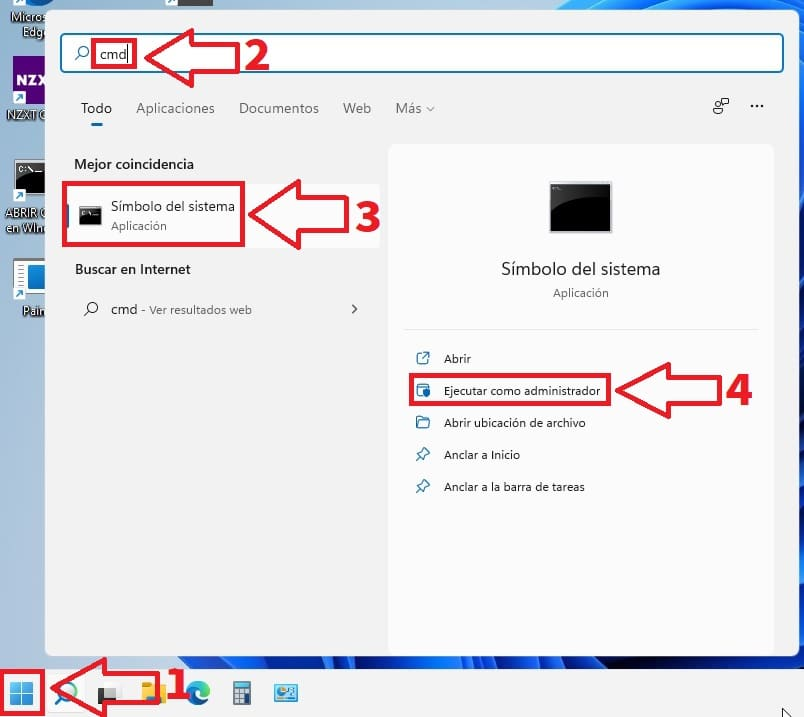
winfr X: C:\Recovered /extensive /x /y:JPG,PNG,MP4,DOCX
chkdsk X: /f /r

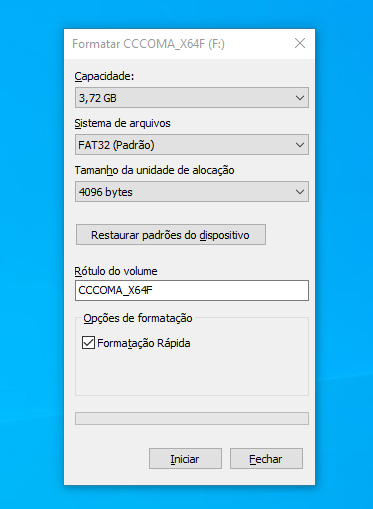

Suporta recuperação de vários cartão SD suporta recuperação de dados de cartão SD, de cartão SDHC e de cartão SDXC.
Pode recuperar muitos tipos de arquivos imagens, vídeos, áudios, arquivos compactados, etc.
Operações fáceis Os iniciantes também podem operar rapidamente.
Suporta multi dispositivos Além de suporta cartão SD, ainda suporta pendrive, Windows, Mac e outros dispositivos.
Compatibilidade suporta sistema operacional de Windows e Mac.
Poderosa função de recuperação possa recuperar dados de diversos dispositivos
Suporta multi dispositivos cartões SD, pendrives, discos rígidos, computadores, etc.
Operações fáceis Os iniciantes também podem operar rapidamente.
Baixar GrátisBaixar GrátisBaixar GrátisJá 23564 pessoas baixaram!
É possível recuperar arquivos de um cartão SD formatado?
Como recupero dados de um cartão SD formatado no meu celular?

Como mudo um cartão SD de armazenamento interno de volta para portátil após formatação?
O que devo fazer se meu cartão SD aparecer vazio após formatação, mas eu sei que havia arquivos lá?
É seguro usar software de recuperação gratuito para um cartão SD formatado?
Quanto tempo leva para recuperar arquivos de um cartão SD grande?

Suporta recuperação de vários cartão SD suporta recuperação de dados de cartão SD, de cartão SDHC e de cartão SDXC.
Pode recuperar muitos tipos de arquivos imagens, vídeos, áudios, arquivos compactados, etc.
Operações fáceis Os iniciantes também podem operar rapidamente.
Suporta multi dispositivos Além de suporta cartão SD, ainda suporta pendrive, Windows, Mac e outros dispositivos.
Compatibilidade suporta sistema operacional de Windows e Mac.
Poderosa função de recuperação possa recuperar dados de diversos dispositivos
Suporta multi dispositivos cartões SD, pendrives, discos rígidos, computadores, etc.
Operações fáceis Os iniciantes também podem operar rapidamente.
Baixar GrátisBaixar GrátisBaixar GrátisJá 23564 pessoas baixaram!Link relacionado :
Como Recuperar Arquivos do Cartão SD Formatado Rápido e Fácil
10-08-2024
Sónia : Para obter mais espaço de armazenamento em smartphones, câmeras digitais, sistemas de navegação veicular e reprodutores de MP4,...
Como recuperar dados de cartão sd formatado e repará-lo?
30-05-2019
Sónia : Ao usar o cartão SD, a formatação é uma operação muito comum. Isso nos permite liberar espaço no...
Como recuperar partição RAW: guia prático para iniciantes
27-05-2025
Luísa : Aprenda, passo a passo, como recuperar dados de uma partição RAW no Windows. Veja como resgatar seus arquivos...
Erro no Cartão SD da GoPro: Soluções Rápidas e Eficientes
08-10-2024
Luísa : Algumas pessoas encontram erros no cartão SD da GoPro, como "SEM SD" e "ERRO SD". Neste texto, falaremos...







Comentários dos usuários
Deixe um comentário